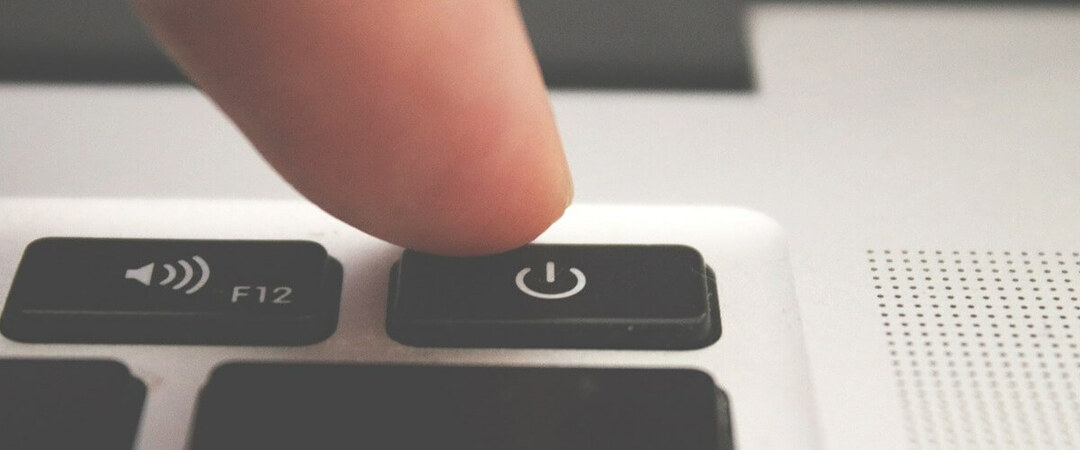- Het zien van de Hulu-fouten p-dev318, p-dev313, p-dev322 kan zeer verwarrend zijn.
- Om het probleemoplossingsproces te starten, cverdorie jouw HDMI kabel en poort en ga verder met de volgende stappen.
- Voor meer nuttige streaminginformatie, vergeet niet om onze gedetailleerde Streaminghub.
- Als je voorbereid wilt zijn op een Hulu-fout, bezoek dan onze Hulu Fouten webpagina.
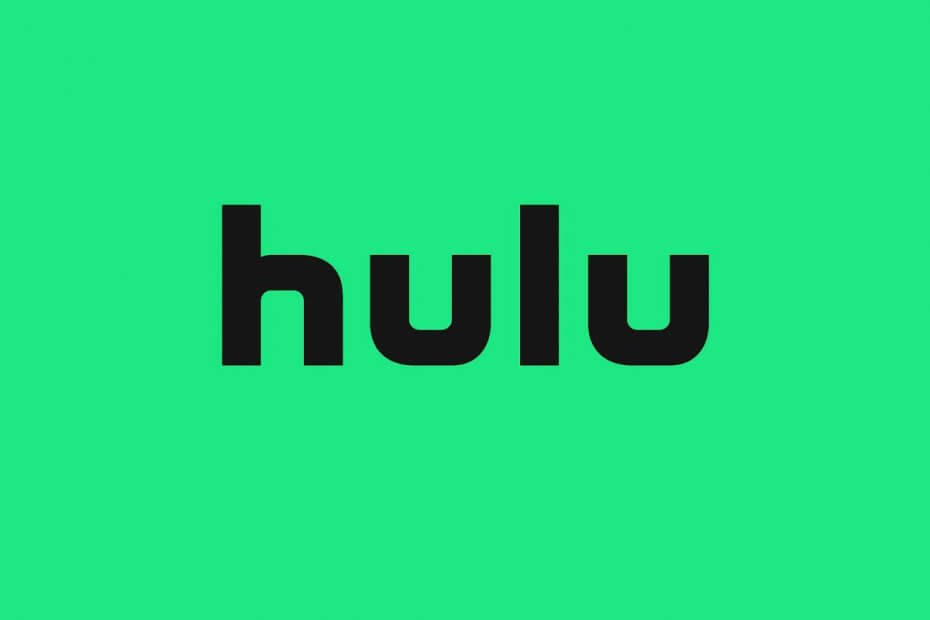
Deze software zorgt ervoor dat uw stuurprogramma's blijven werken en beschermt u zo tegen veelvoorkomende computerfouten en hardwarestoringen. Controleer nu al uw chauffeurs in 3 eenvoudige stappen:
- DriverFix downloaden (geverifieerd downloadbestand).
- Klik Start scan om alle problematische stuurprogramma's te vinden.
- Klik Stuurprogramma's bijwerken om nieuwe versies te krijgen en systeemstoringen te voorkomen.
- DriverFix is gedownload door 0 lezers deze maand.
Soms, wanneer je Hulu bekijkt op je streamingapparaat zoals FireTV of zelfs gameconsoles zoals Xbox, kun je tegenkomen
Hulu-fouten waardoor de app niet normaal functioneert. De Hulu p-dev318, p-dev313 en p-dev322 zijn een van die fouten.Hoewel de Hulu p-dev318-fout vooral de Xbox-gebruikers treft, kunnen er op elk apparaat andere fouten optreden. meerdere Reddit gebruikers hebben ook soortgelijke fouten gemeld:
Ik ging kijken en kreeg steeds de foutcode p-dev318 of p-dev320. Ik heb alle probleemoplossing gevolgd die Hulu voorstelt, maar het werkt nog steeds niet.
Als u ook last heeft van deze fout, volgen hier een aantal tips voor het oplossen van problemen waarmee u Hulu-fouten p-dev318, p-dev313, p-dev322 gemakkelijk kunt oplossen.
Hoe los ik de Hulu-fouten p-dev318, p-dev313, p-dev322 op?
1. Fix Hulu-fout p-dev318
Controleer uw HDMI-kabel en poort

- Zet zowel je tv als je Xbox One uit.
- Koppel de HDMI-kabel los van uw tv waarop het Xbox One-apparaat is aangesloten.
- Laat de apparaten een paar minuten inactief.
- Keer de HDMI-kabel om en sluit deze aan op tv en Xbox.
- Als uw tv meerdere HDMI-poorten heeft, zorg er dan voor dat u de HDMI-kabel aansluit op een andere poort dan degene die u eerder gebruikte.
- Start zowel uw Xbox als uw tv opnieuw op en controleer of de Hulu p-dev318-fout is opgelost.
Controleren op serverproblemen
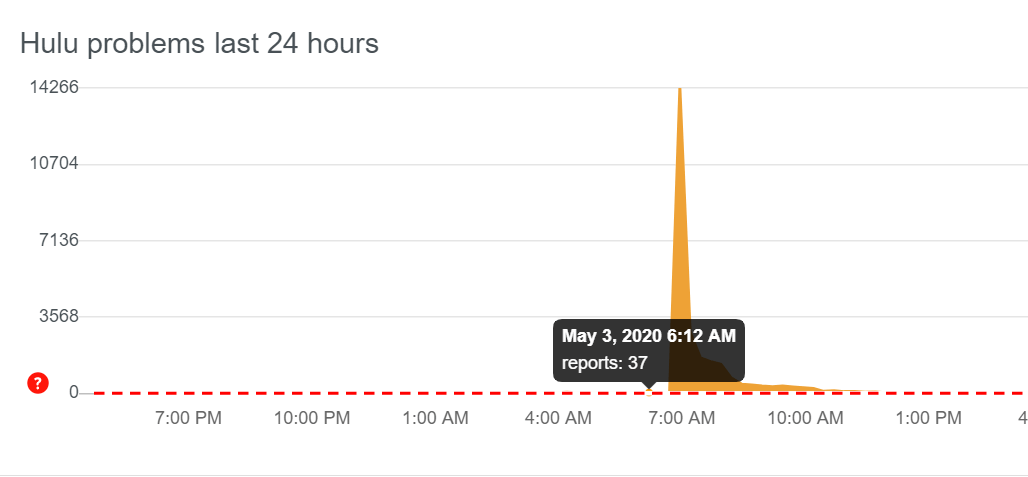
- Als de fout opnieuw wordt weergegeven, wilt u misschien aan het einde van de Hulu controleren op serviceproblemen.
- U kunt tools gebruiken zoals: neerwaartse detector of is het nu echt om te controleren of de Hulu-services niet beschikbaar zijn.
- U kunt ook contact opnemen met de online ondersteuning of Hulu taggen op Twitter voor een snel antwoord.
2. Fix Hulu-fout p-dev313
Reset uw accountwachtwoord
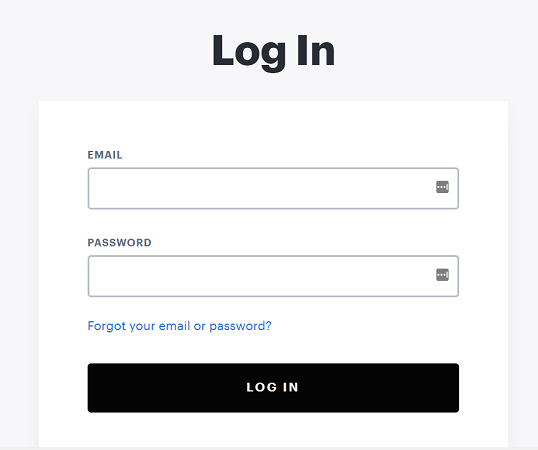
- Ga naar je Hulu Accountpagina en log in met uw huidige wachtwoord.
- Zoek de Jouw rekening sectie.
- Klik op Wachtwoord wijzigen.
- Voer uw huidige wachtwoord in ter verificatie.
- Voer uw nieuwe wachtwoord twee keer in om te controleren of het wachtwoord correct is.
- Controleer de 'Log me uit op andere computers’ doos. Hiermee wordt u uitgelogd van alle apparaten waarop u bent aangemeld.
- Klik Wijzigingen opslaan om het proces te voltooien.
- Meld u aan met uw nieuw gemaakte wachtwoord op het apparaat dat de p-dev313-fout vertoont.
- Probeer alle inhoud te streamen om te zien of het wijzigen van het wachtwoord de fout heeft opgelost.
3. Fix Hulu-fout p-dev322
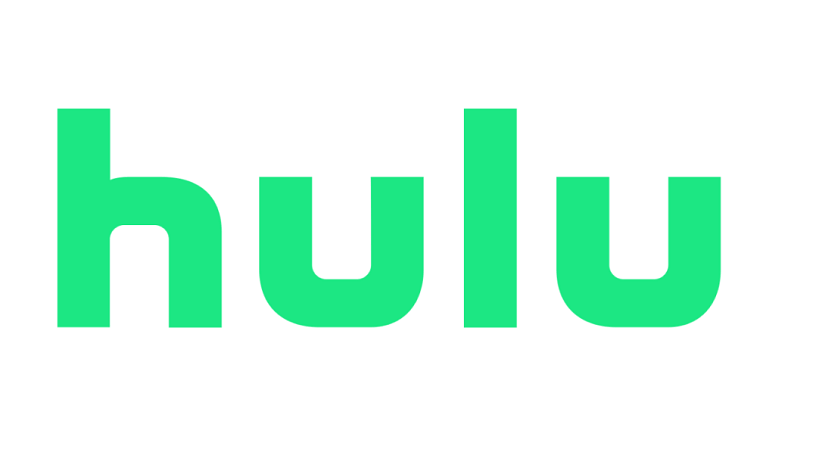
- De Hulu-fout p-dev322 is een tijdelijk probleem en treedt op als de Hulu-servers problemen ondervinden.
- Volgens Hulu hebben ze een oplossing aangebracht om de fout op te lossen, en de gebruikers zouden de fout niet meer moeten krijgen.
- Als u de fout ondervindt, volgt u de algemene tips voor probleemoplossing om het probleem hieronder op te lossen.
4. Algemene tips voor het oplossen van problemen met Hulu
Voer een schone cyclus uit
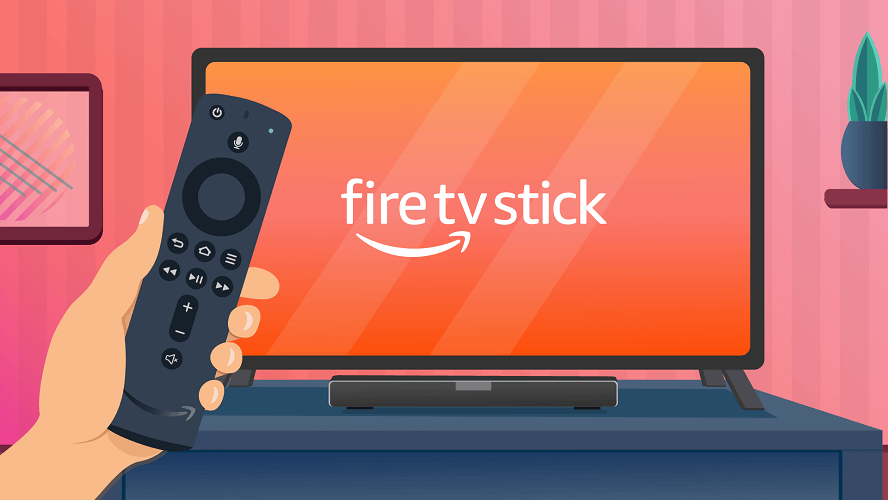
- Schakel uw streaming-apparaat uit, zoals uw laptop, smart-tv, externe streaming-apparaten en gameconsoles.
- Verwijder alle kabels die op de apparaten en het stopcontact zijn aangesloten.
- Sluit de kabels weer aan op de apparaten.
- Schakel de apparaten in en controleer op eventuele verbeteringen.
Bovendien bieden sommige apparaten de mogelijkheid om het apparaat hard te resetten vanuit het instellingenmenu. Hard resetten en opnieuw installeren van het Hulu-kanaal of de app kan verschillende problemen met de service oplossen.
Hulu. verwijderen en opnieuw installeren
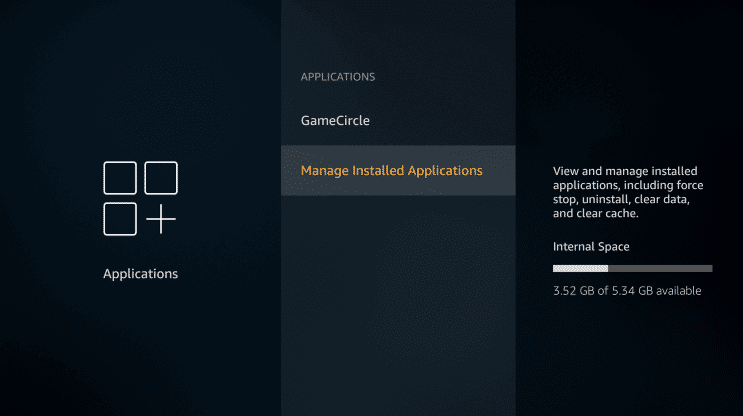
- Verwijder de Hulu-app van uw apparaat.
- Schakel het apparaat uit en weer in.
- Installeer de Hulu vanuit de app store die beschikbaar is op je streamingapparaat.
- Start de app en controleer op eventuele verbeteringen.
De Hulu-fouten p-dev318, p-dev313 en p-dev322 kunnen optreden als gevolg van problemen met uw streamingapparaat en ook als de Hulu-server problemen ondervindt.
Volg de stappen in dit artikel om de bovengenoemde fout op je gameconsole en andere apparaten op te lossen.
Veel Gestelde Vragen
Om de Hulu-fout p-dev320 op te lossen, probeert u de cache van de Hulu-app te wissen uit de instelling, voert u een power cycle uit of verwijdert u de app en installeert u de app opnieuw vanuit de Play Store.
De Hulu-fout wordt meestal veroorzaakt door een onstabiele internetverbinding, problemen met het streamingapparaat of zelfs de Hulu-app. U kunt de meeste problemen oplossen door de algemene tips voor probleemoplossing te volgen.
De problemen met Hulu kunnen worden veroorzaakt door serverproblemen of door een defecte internetverbinding. Als u toegang heeft tot andere websites, is het mogelijk dat de Hulu-servers niet beschikbaar zijn.